
Vamos a ver cómo subir un feed de productos a Merchant Center. El feed de Google Shopping es el fichero que tenemos que subir tras crear nuestra cuenta de Google Merchant Center, ya que en él están recogidos todos los productos de nuestro sitio web. Si aún no habéis generado vuestro feed de Google Shopping, aquí tenéis algunas guías de cómo hacerlo:
Crear feed en WooCommerce para Google Shopping
Crear feed en Shopify para Google Shopping
¿Qué es un feed de productos?
Tabla de contenidos
Es el fichero donde se recopilan todos los productos de nuestra tienda online que queremos que Google (o Facebook, depende de donde vayamos a subirlo) anuncie o tenga disponibles. En este listado de productos van todos los datos relacionados con nombre del producto, descripción, precio, stock, categoría, referencia del fabricante (MPN), GTIN, etc.
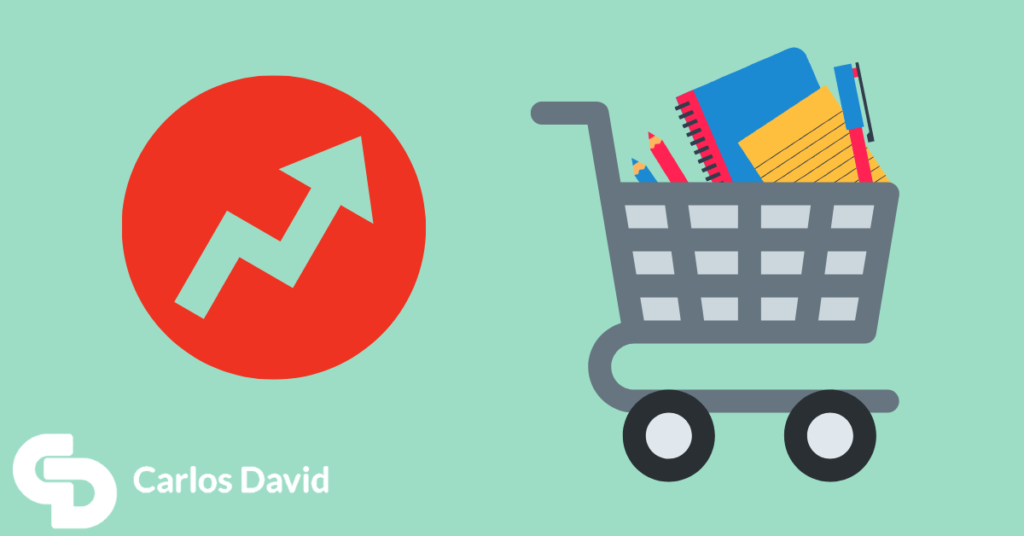
Aquí puedes consultar todos los atributos disponibles para un feed de productos.
Cómo subir el feed de Google Shopping a Merchant Center
Sigue paso a paso el proceso de subida del feed de productos a Google Merchant Center
Tiempo total: 5 minutos
Acceder a Google Merchant Center
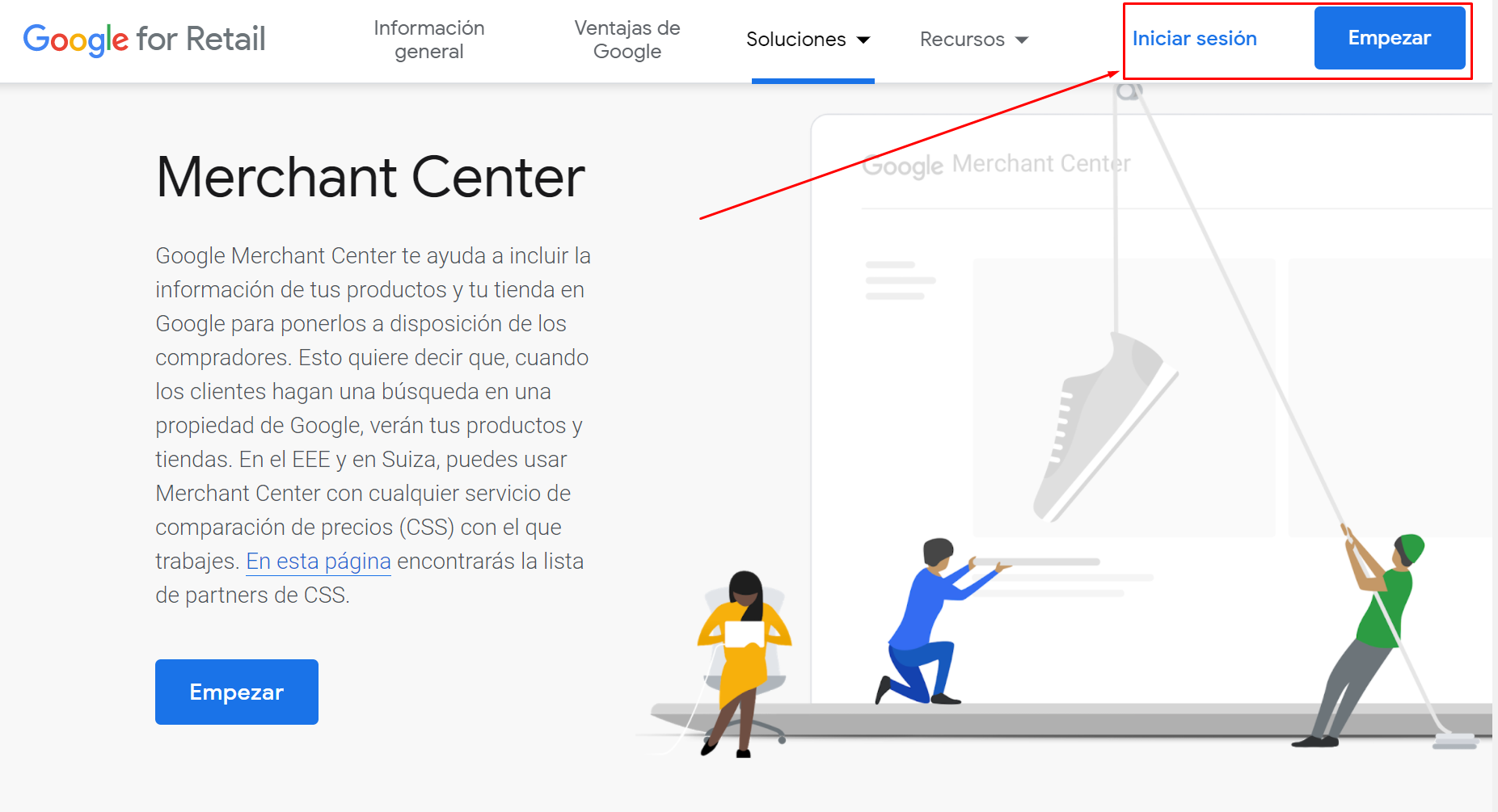
Lo primero es acceder a nuestra cuenta de Google Merchant Center. Si no tenéis todavía una cuenta creada al inicio del artículo tenéis un link con una guía de cómo hacerlo.
Subir uno o varios productos
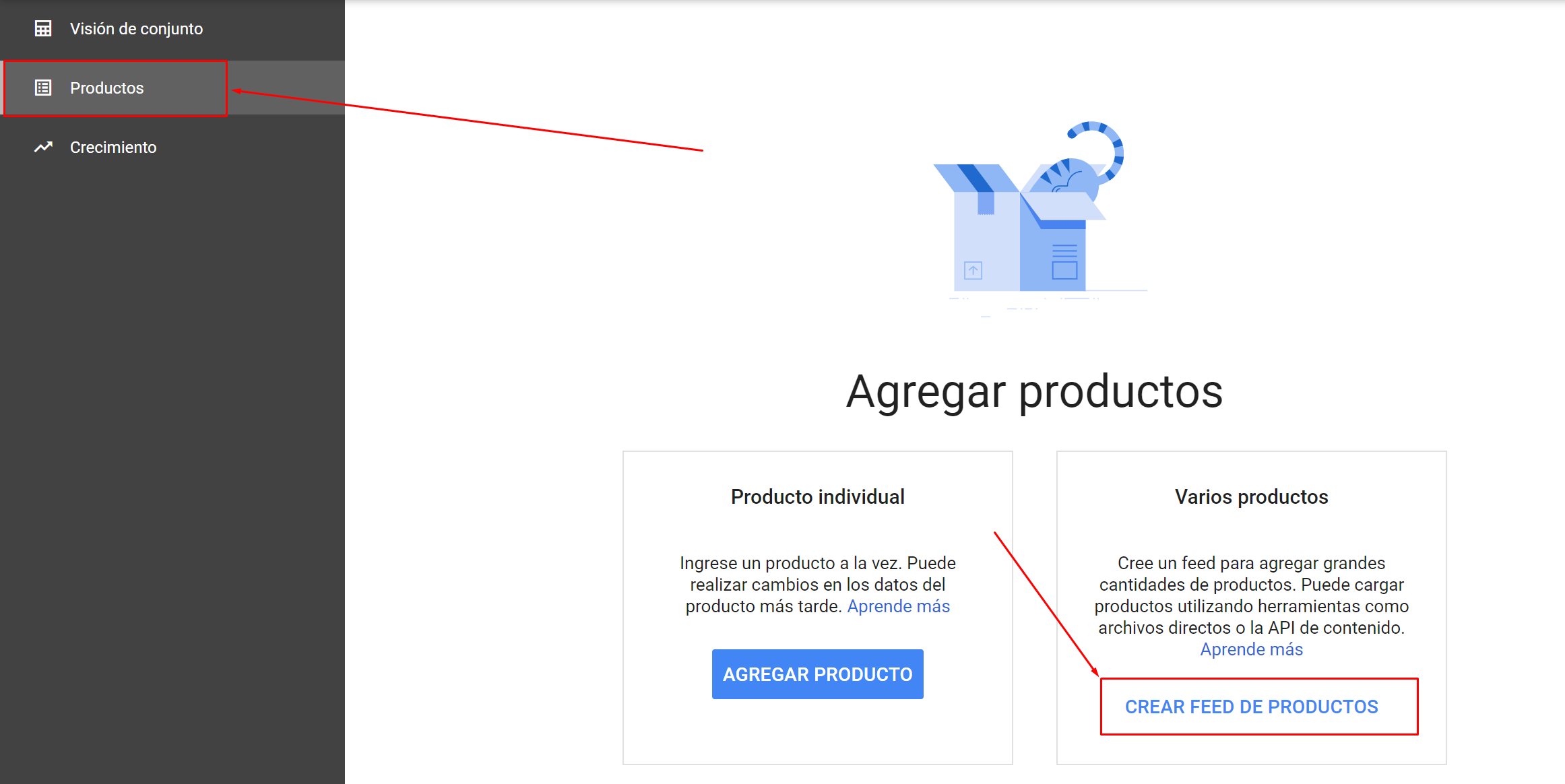
Ya en la interfaz de Google Merchant Center, tenemos que ir a la sección de Productos y dentro de la sección de producto nos habrán dos opciones:
Producto individual – Permite ir creando los productos de uno en uno. Esto es inviable si tenemos más de 5 productos y cambian de precio constantemente, así que no la usaría nunca.
Varios productos – La opción ideal si ya tenemos generado nuestro fichero de productos (feed), normalmente a través de un módulo o un fichero que nos ha generado nuestro programador.
En nuestro caso elegimos la opción de Varios productos.
Proceso de creación del feed Merchant Center
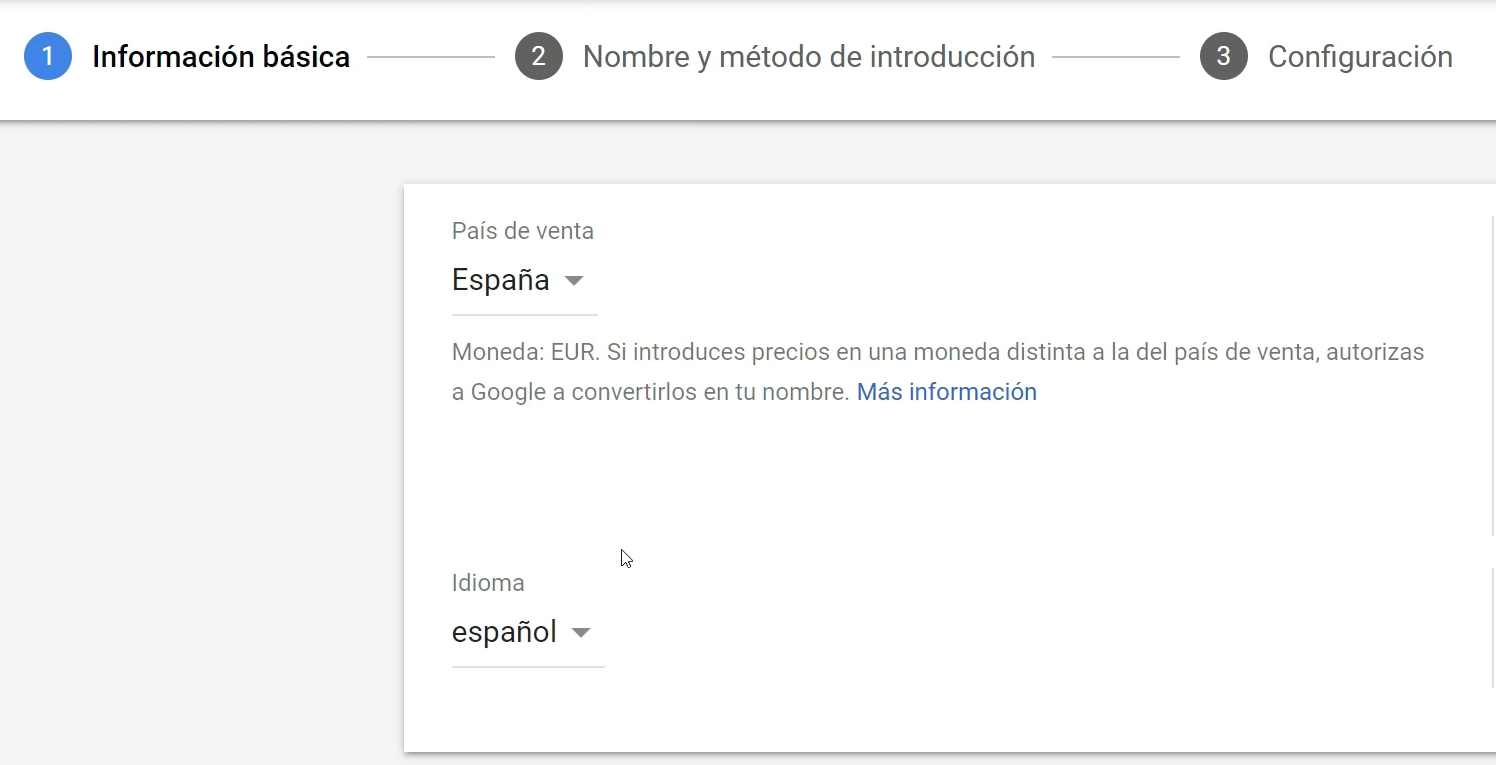
Comenzamos el proceso de crear un nuevo feed de Google Shopping, lo primero que nos pide Google es el País de venta y el idioma.
Google tiene marcado en qué país se puede vender en función del idioma de tus productos y la divisa. Sobre la divisa, Google está probando un sistema mediante el cual te hace el cambio automático de precio a la divisa en la que quieres vender. Por ejemplo, si mis productos están en Euros (EUR) y quiero vender en un país que usa Dólares Americanos (USD), Google ofrece la posibilidad de mostrar tu precio en Dólares para que así puedas anunciarte.
En este caso, selecciono España y español ya que voy a crear el feed para anunciarme en España y le doy a continuar (elige el país e idioma que necesites ^.^)
Diferentes métodos de subida del feed
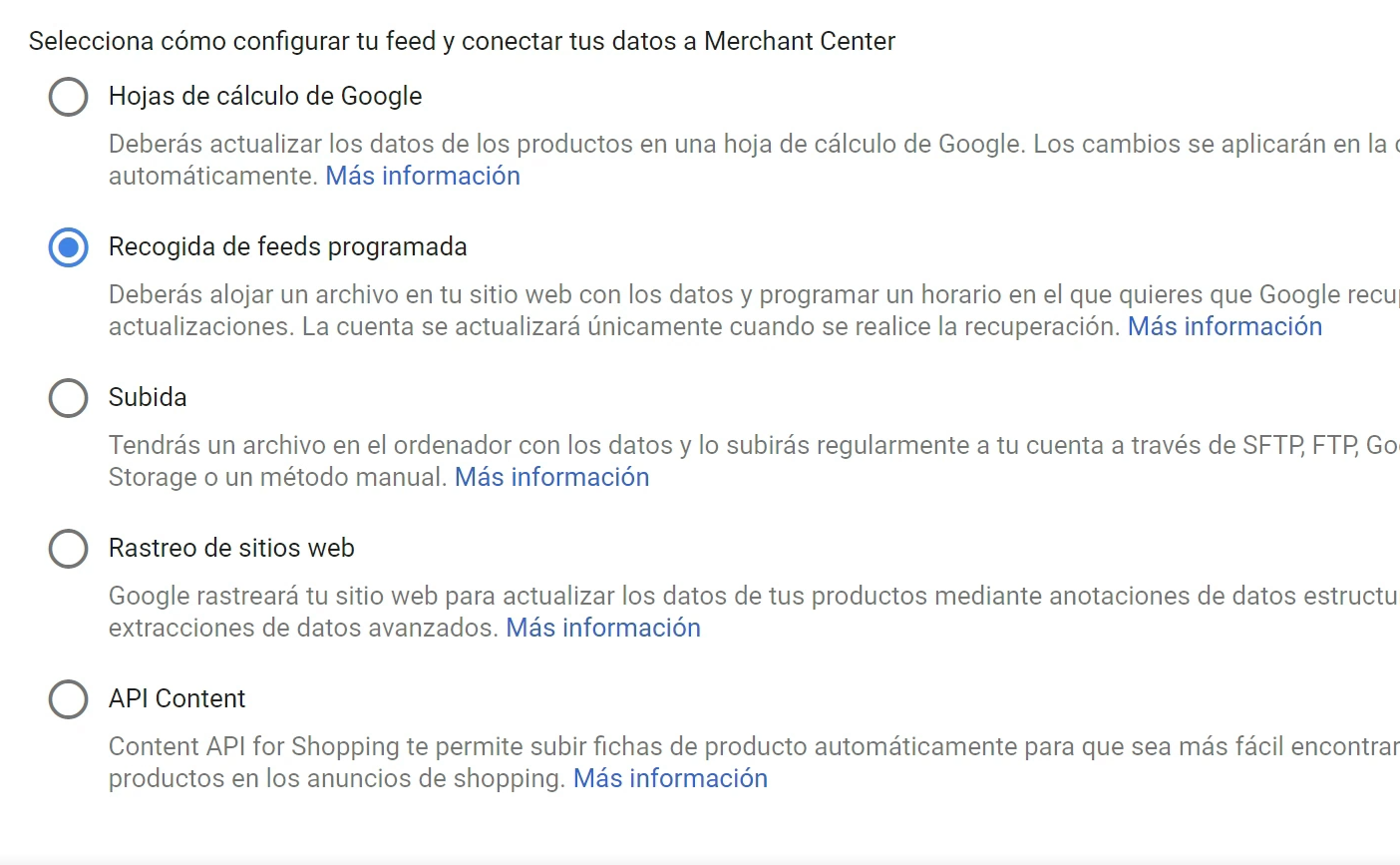
Aquí tenemos todas las opciones que hay para subir un feed de Google Shopping. La más usada es Recogida de feeds programados, en la cual programamos que Merchant Center acceda a un fichero mediante una URL, que le damos nosotros, donde están recogidos todos los datos de nuestros productos. Este fichero será generado desde nuestra tienda online de Prestashop, WooCommerce, Shopify, Joomla, Drupal o Magento mediante un módulo, o bien nuestro programador puede crearlo haciendo una consulta a la base de datos de productos.
Este fichero se debe actualizar diariamente para que estén todos los datos actualizados cuando Google realice la consulta. Actualmente esta forma de recuperar el feed de Google Shopping solo permite programar una actualización diaria.
Las otras opciones de subida son:
– Hojas de cálculo de Google: Crear el listado de productos en una hoja de cálculo de Google Drive.
– Subida: Subir manualmente el fichero.
– Rastreo de sitios web: Pedir a Google que rastree nuestra web y genere el feed de Google Shopping con los datos que encuentre en ella. Esta opción se está utilizando cada vez más y puede funcionar si tenemos la web muy bien montada a nivel de datos estructurados y SEO.
– API Content: Consiste en conectar directamente con la API de Google y enviar nuestros productos por ahí. Plataformas como Spotify usan esta opción. Es la forma más avanzada y mejor, ya que permite que en cuanto un producto reciba algún cambio, esta actualización sea enviada directamente a Google.
Programación del feed
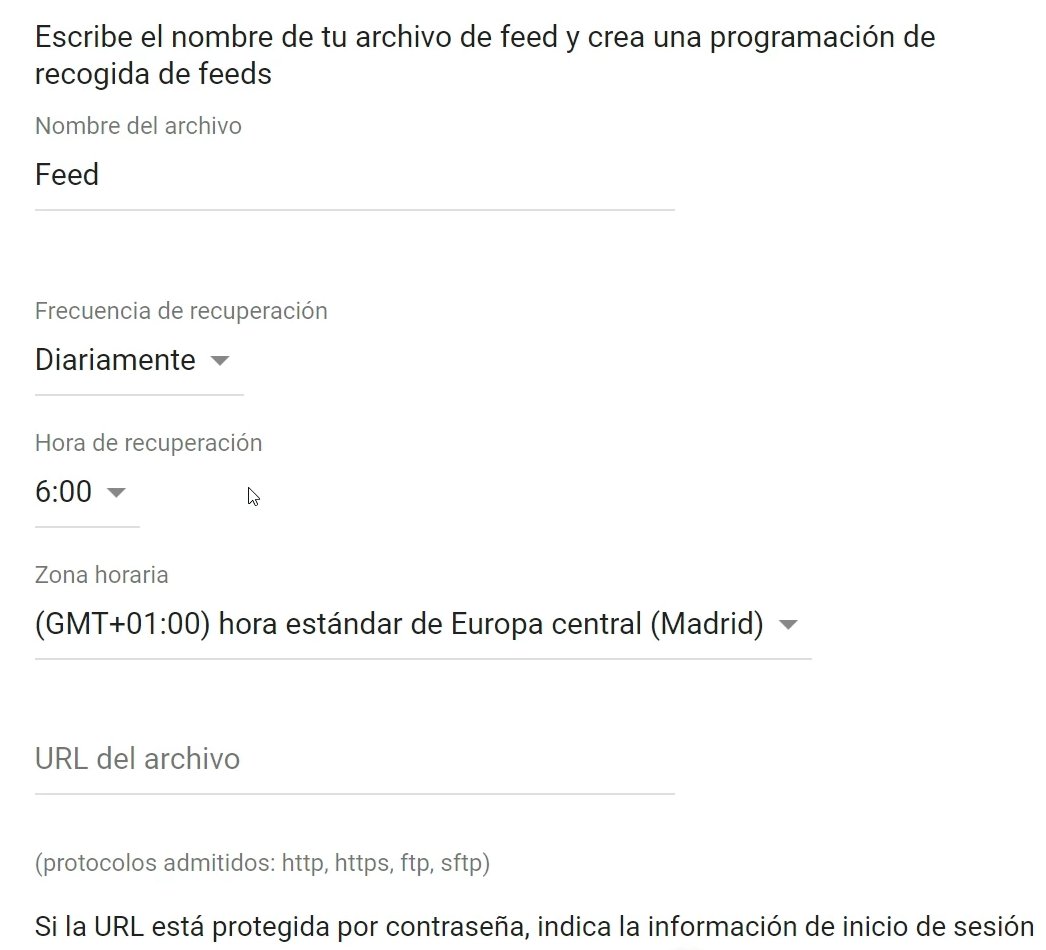
Tras elegir el método de Recogida de feed programada nos pedirá configurar estos campos:
– Nombre del archivo: No afecta en nada, yo normalmente sólo pongo el nombre del país para luego diferenciar unos feeds de otros.
– Frecuencia de recuperación: El feed de Google Shopping se puede recuperar diaria, semanal o mensualmente. Esta es la frecuencia con la que Google se va a conectar al archivo que le damos y va a descargar la información. Mi consejo es que sea siempre diariamente salvo que tengáis un negocio en el que no haya nunca cambios de stock o precios.
– Hora de recuperación: Normalmente se pone de madrugada que escuando los servidores están más libres. Lo importante es tener en cuenta que si aquí ponemos las 6 AM por ejemplo, el módulo o sistema que genere/actualice el feed debe haber terminado el proceso para esa hora. Con dejar 1-2 horas de diferencia debería haber de sobra.
– URL del archivo: Aquí se pega directamente la URL donde se está generando nuestro feed. La podéis encontrar en vuestro módulo que crea el feed.
– Usuario y contraseña (opcional): A veces esa URL del feed viene protegida por un usuario y contraseña. Si viene protegida, en estos campos podéis introducir los datos para acceder a ella.
Con esto relleno, le damos a crear el feed.
Forzar recuperación del feed
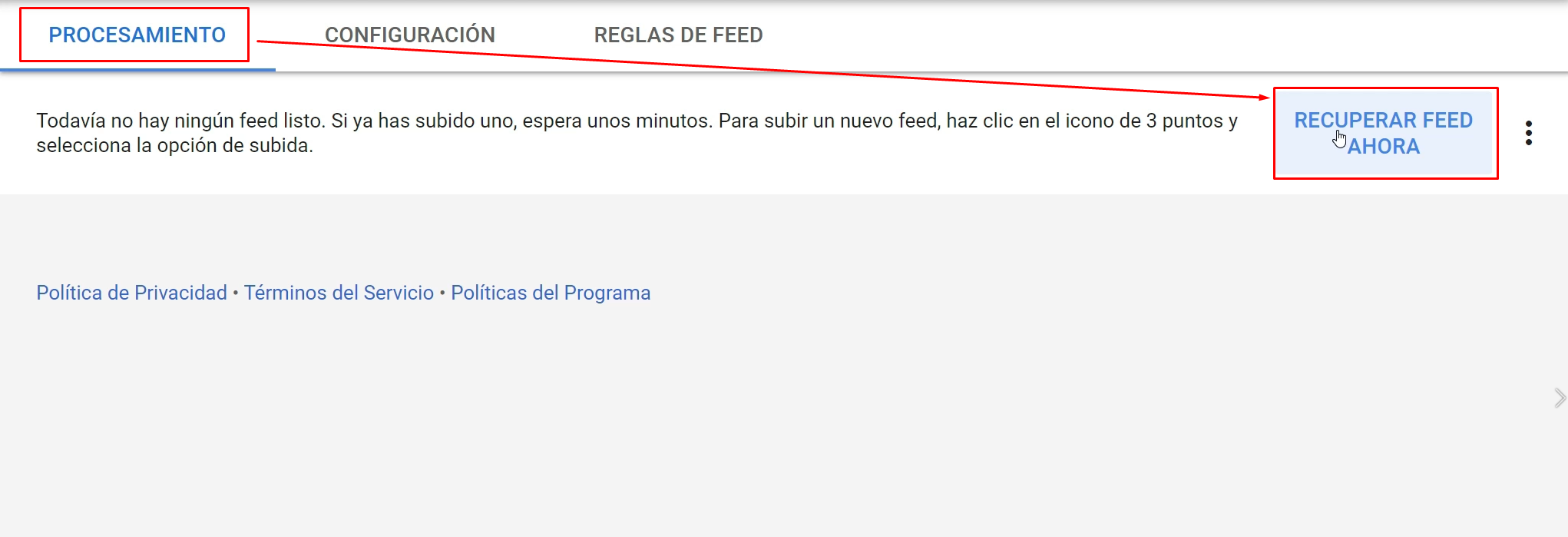
En la siguiente pantalla nos saldrá ya nuestro feed de Google Shopping creado. Aquí hay una cosa frecuente que los usuarios no se dan cuenta y es que al hacer este proceso realmente le has dado a Google la información para descargar los productos, pero no lo hace. Entonces tenemos que entrar en nuestro feed y en donde muestro en la imagen, Procesamiento, pulsar en Recuperar ahora. Con esto ya sí empieza el proceso para recuperar los productos. Este proceso suele ser rápido, pero no esperéis en esta sección a que termine porque cuando lo haga no os avisará. Id refrescando hasta que salga lo que vemos en el siguiente punto.
Feed de productos procesado
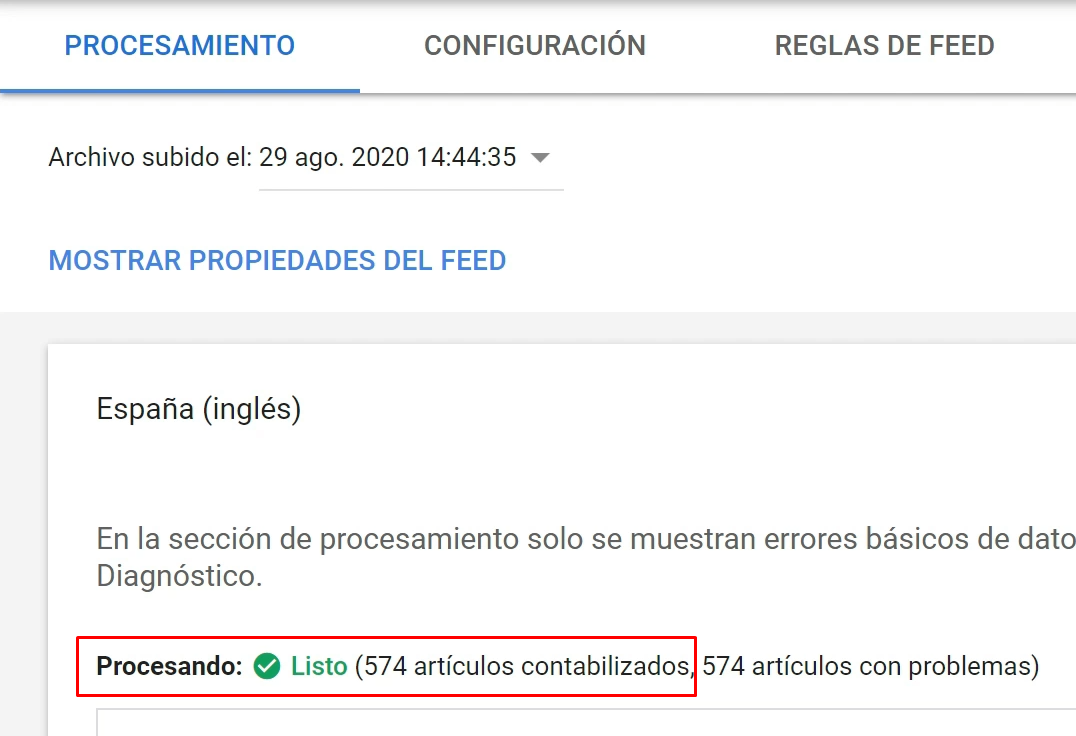
Aquí después de unos minutos ya tenemos los primeros datos. Me dice que se han procesado 574 artículos. A veces puede salirnos algún artículo con problemas o ciertas recomendaciones. Para hacer un análisis de todo esto lo mejor es ir a la sección de Diagnóstico.
Diagnóstico de productos subidos
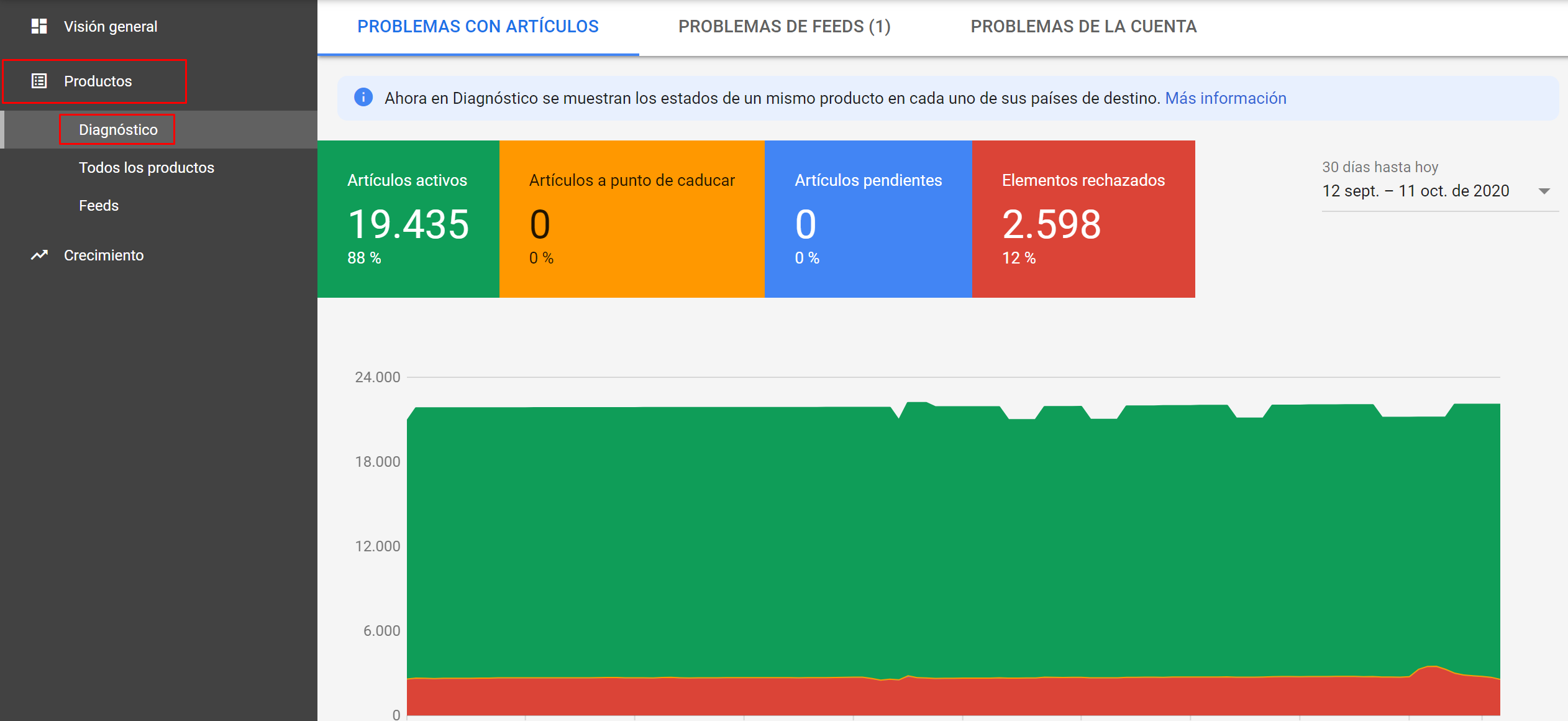
La sección de Diagnóstico mostrará recomendaciones, advertencias y problemas con nuestro feed de datos o nuestra cuenta. Es importante tenerla siempre en nuestra mira para ir solucionando los aspectos que aparecen, sobre todo los que sean graves. Hasta que no se procese al 100% los productos que hemos subido, no saldrá información en ella.
¡Ya hemos terminado de subir el feed de Google Shopping! Desde que se suben los productos por primera vez suelen pasar unas 24 ó 48 horas laborables para que sean revisados y aprobados. He encontrado casos como en Alemania donde las revisiones tardan más días, pero el estándar es 24-48h. Lo mejor es que cuando comencéis a crear un negocio que va a tener Google Shopping, cuando antes hagáis esta parte para que así los productos se vayan procesando mientras hacéis el resto de altas en Google Ads, Analytics, etc.
Recuerda que tendrás que tener enlazada tu cuenta de Merchant Center con Google Ads para poder crear campañas de Shopping.
Espero que haya resultado útil 🙂
¡Un saludo y gracias!








